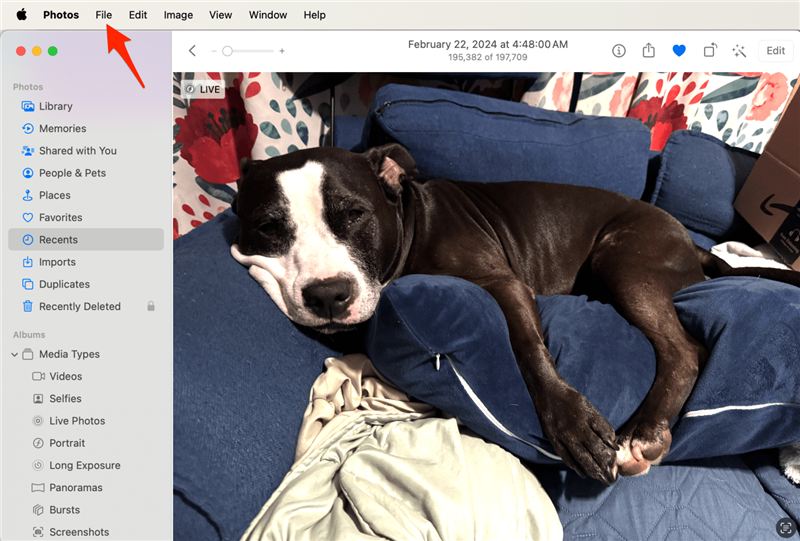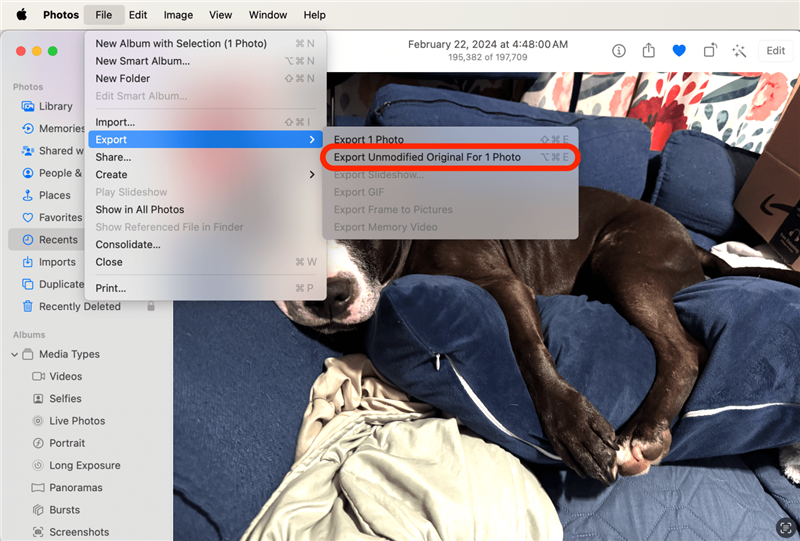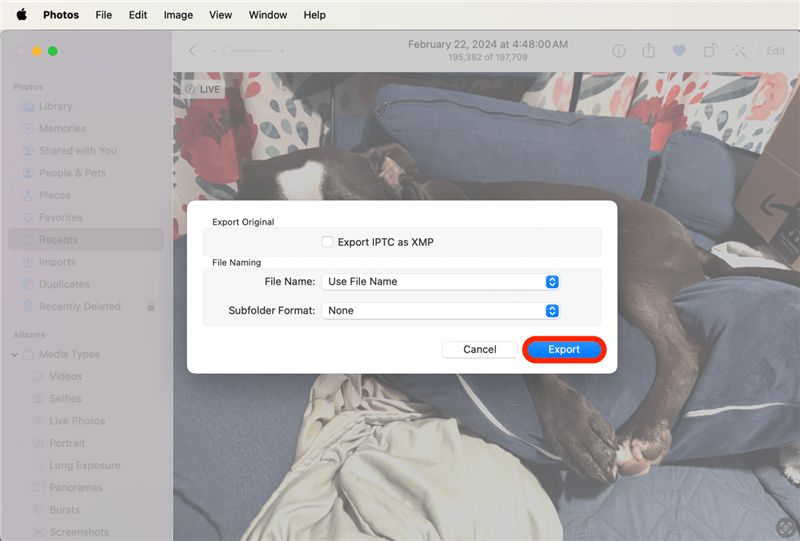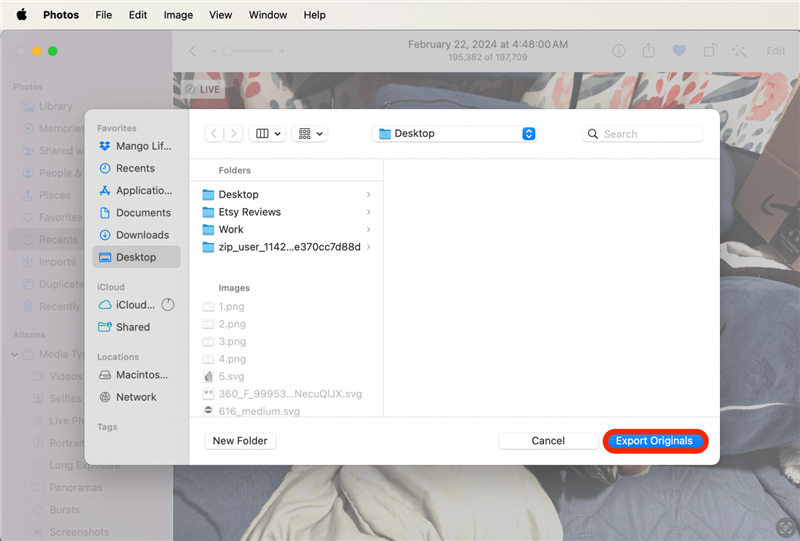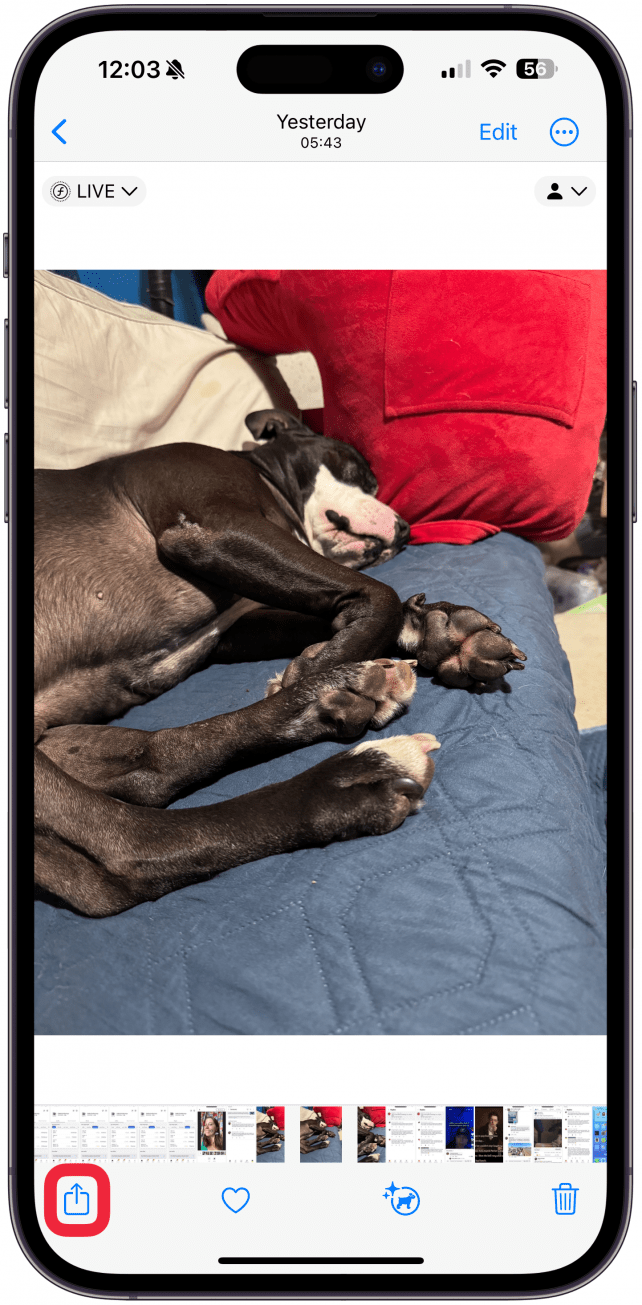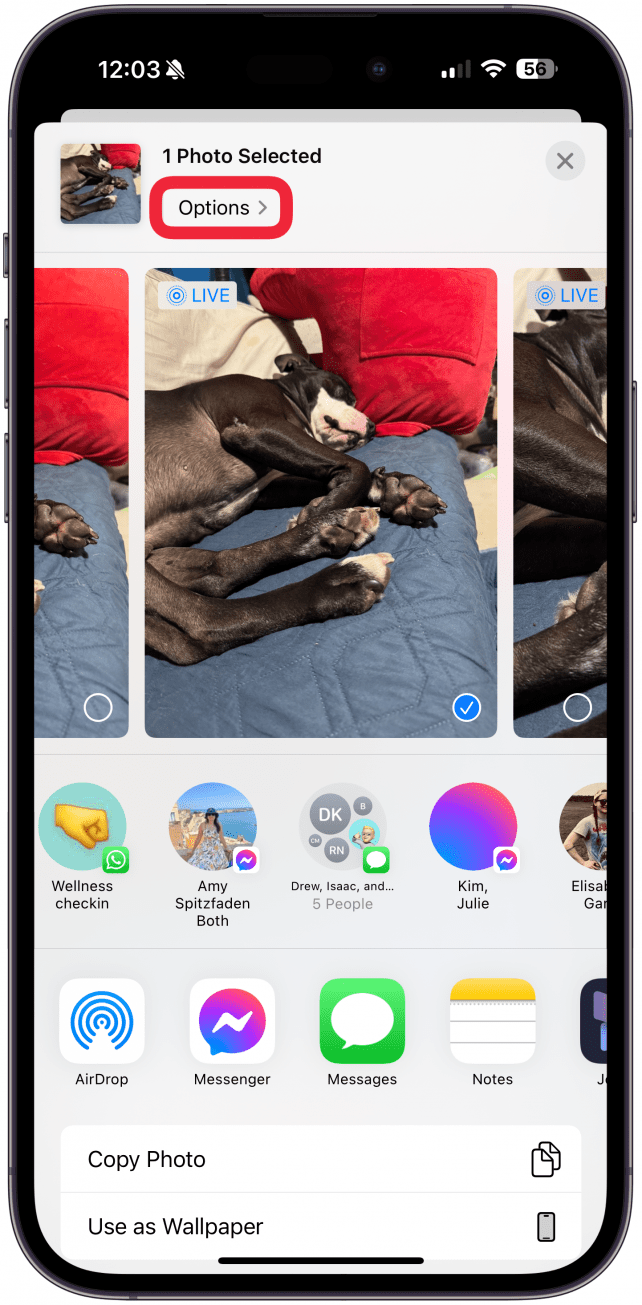Při exportu fotografie nebo videa z aplikace Fotky se někdy metadata nezkopírují. To znamená, že původní datum, kdy byla fotografie vyexportována, bude nahrazeno datem, kdy jste ji vyexportovali. Existuje trik, jak při exportu na počítačích Mac i iPhone zachovat původní datum.
Jak exportovat nezměněné původní fotografie na Macu
Při exportu fotografií na Macu máte dvě možnosti. Jednou z nich je běžný export a druhou je Exportovat neupravený originál. Když vyberete možnost Exportovat neupravený originál, ztratíte veškeré úpravy, které jste provedli pomocí aplikace Fotografie, ale fotografie si zachová všechna metadata včetně původního data a místa pořízení. Chcete-li to provést, vyberte následující možnosti:
- Otevřete fotografii v aplikaci Fotografie a klikněte na Soubor.

- Najeďte na položku Exportovat a vyberte možnost Exportovat neupravený originál.

- Klikněte na tlačítko Export.

- Vyberte umístění, kam chcete fotografie uložit, a klikněte na Exportovat originály.

Nyní již chápete rozdíl mezi Exportem a Exportem nezměněného originálu při exportu fotografií a videí v počítači Mac. Chcete-li získat další tipy pro Mac, zaregistrujte se k bezplatnému odběruTip dne!
 Objevte skryté funkce iPhonuZískejte denní tip (se snímky obrazovky a jasnými pokyny), abyste svůj iPhone zvládli za pouhou minutu denně.
Objevte skryté funkce iPhonuZískejte denní tip (se snímky obrazovky a jasnými pokyny), abyste svůj iPhone zvládli za pouhou minutu denně.
Jak zachovat původní datum na fotografiích z iPhonu
Při sdílení fotografií z iPhonu do jiného iPhonu se často automaticky zachovávají metadata. Můžete se však ujistit, že je tam zachováte při sdílení přes AirDrop jiným zařízením a uživatelům Apple nebo pokud posíláte odkaz na iCloud, který lze sdílet s uživateli jiných zařízení než Apple. Za tímto účelem můžete např:
- Otevřete fotografii v aplikaci Fotkya klepněte na ikonu sdílet.

- V části (Počet) vybraných fotografií klepněte na možnost Možnosti.

- Přepněte možnost Všechna data fotografií.

Profesionální rada
Pokud chcete, aby se fotografie vždy odesílala jako odkaz na iCloud, můžete také vybrat možnost Odkaz na iCloud v části ODESLAT JAKO. Tím zachováte původní datum na fotografiích, které sdílíte s uživateli Apple i s uživateli jiných společností.
Doufáme, že vám naše tipy pomohly exportovat obsah tak, jak chcete. Rád zachovávám metadata, zejména původní datum a místo pořízení fotografie nebo videa. Dále se dozvíte jak najít každou fotografii a video pořízené na určitém místě.
NEJČASTĚJŠÍ DOTAZY
- Při exportu fotografie nebo videa z aplikace Fotky se někdy metadata nezkopírují. To znamená, že původní datum, kdy byla fotografie vyexportována, bude nahrazeno datem, kdy jste ji vyexportovali. Existuje trik, jak při exportu na počítačích Mac i iPhone zachovat původní datum.
- Jak exportovat nezměněné původní fotografie na Macu